- Autor Jason Gerald [email protected].
- Public 2024-01-15 08:10.
- Zadnja izmjena 2025-01-23 12:08.
Ovaj wikiHow vas uči kako koristiti filtere i objektive i primijeniti više filtera na post ili Snap na Snapchatu.
Korak
Dio 1 od 6: Omogućavanje lokacijskih usluga za Snapchat na iPhoneu/iPadu
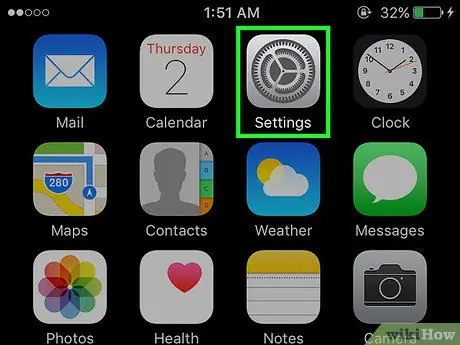
Korak 1. Otvorite izbornik postavki iPhonea (“Postavke”)
Ovaj izbornik označen je sivom ikonom zupčanika koja se obično prikazuje na početnom ekranu.
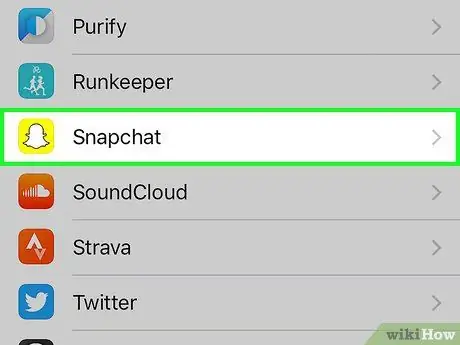
Korak 2. Dodirnite Snapchat
Ova je opcija grupirana s drugim aplikacijama.
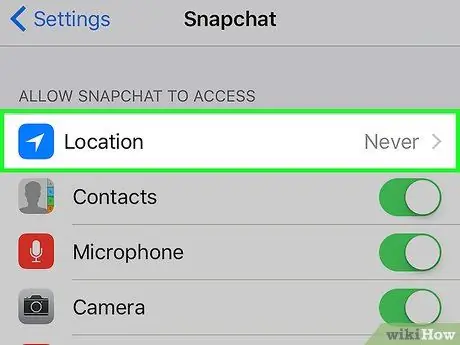
Korak 3. Dodirnite Lokacija
To je pri vrhu stranice.
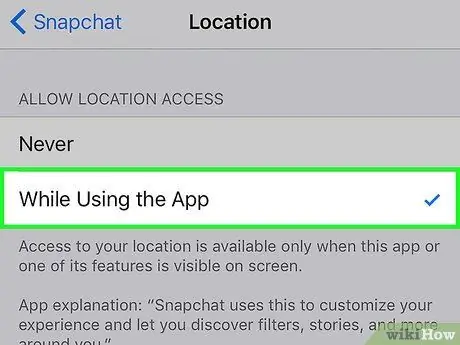
Korak 4. Dodirnite „Tijekom korištenja aplikacije“
Sada Snapchat može pristupiti lokaciji dok se aplikacija koristi.
Dio 2 od 6: Omogućavanje lokacijskih usluga za Snapchat na Android uređajima
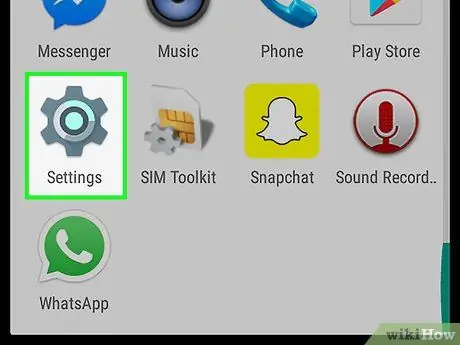
Korak 1. Otvorite meni postavki Android uređaja
Ovaj izbornik označen je ikonom zupčanika aplikacije (⚙️) koja se nalazi na stranici pokretača ili u ladici aplikacije.
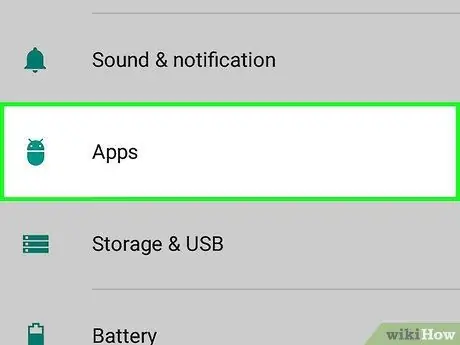
Korak 2. Prevucite ekran i dodirnite Aplikacije
Ova se opcija nalazi u odjeljku izbornika "Uređaj".
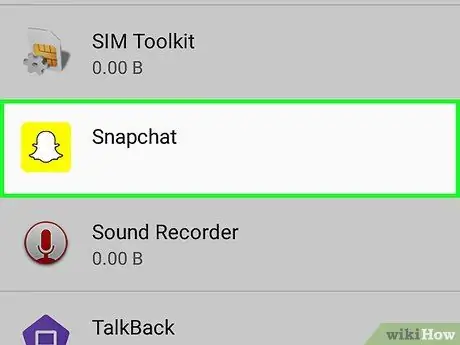
Korak 3. Prevucite ekran i dodirnite Snapchat
Sve su aplikacije razvrstane po abecedi.
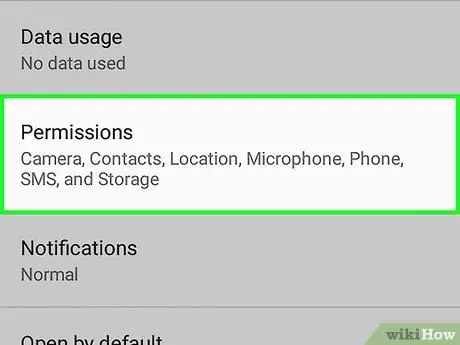
Korak 4. Dodirnite Dozvole
Nalazi se na vrhu menija.
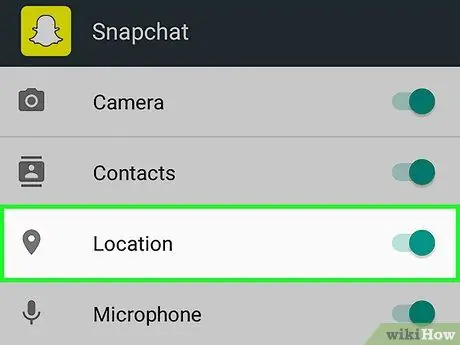
Korak 5. Pomaknite prekidač pored opcije “Lokacija” u položaj uključeno ili “uključeno”
Boja dugmeta će se promijeniti u tirkiznu. Sad Snapchat može pristupiti lokaciji uređaja za aktiviranje geospecifičnih filtera.
Dio 3 od 6: Omogućavanje filtera
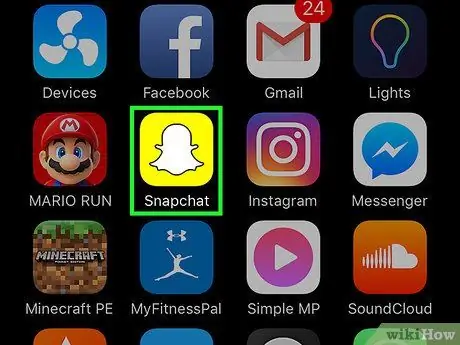
Korak 1. Otvorite Snapchat
Ova je aplikacija označena žutom ikonom s obrisom duha. Nakon toga ćete biti preusmjereni na stranicu kamere.
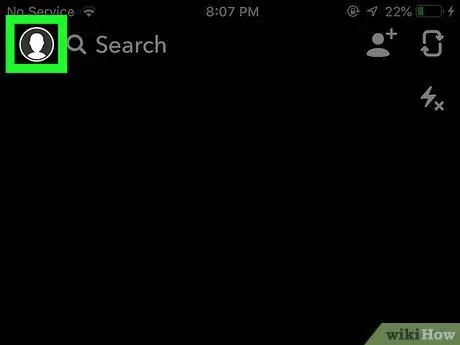
Korak 2. Dodirnite dugme duha
Nalazi se u gornjem lijevom uglu ekrana. Nakon toga ćete biti preusmjereni na korisničku stranicu.
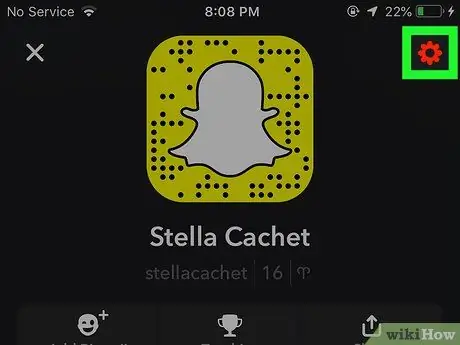
Korak 3. Dodirnite ikonu zupčanika
Nalazi se u gornjem desnom kutu ekrana i bit ćete preusmjereni na stranicu s postavkama.
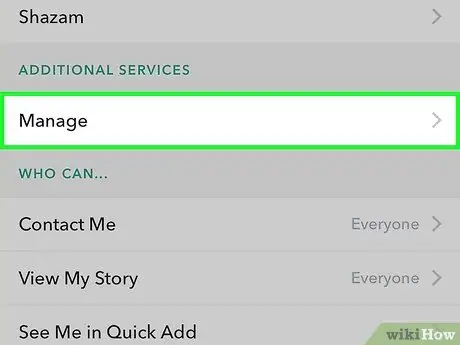
Korak 4. Dodirnite Upravljanje postavkama
Ova se opcija nalazi u odjeljku "Dodatne usluge".
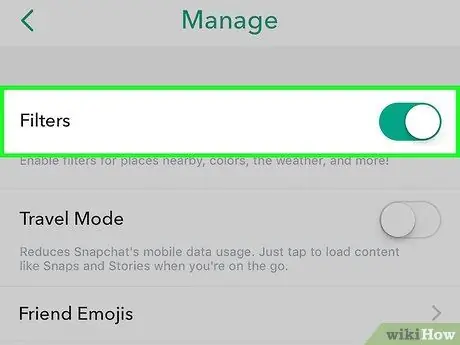
Korak 5. Pomaknite prekidač “Filteri” u položaj uključeno ili “uključeno”
Sada imate pristup svim filterima dostupnim na Snapchatu.
Dio 4 od 6: Primjena više filtera
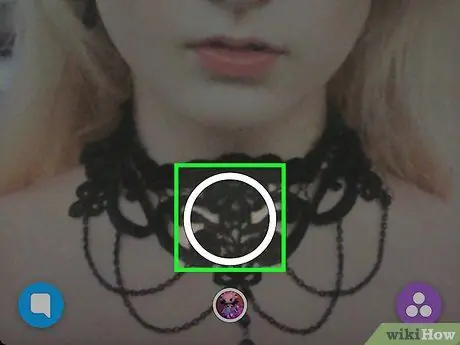
Korak 1. Dodirnite dugme okidača da biste snimili fotografiju
Ovo dugme je dugme velikog kruga pri dnu ekrana. Uspješno snimljene fotografije bit će prikazane na ekranu.
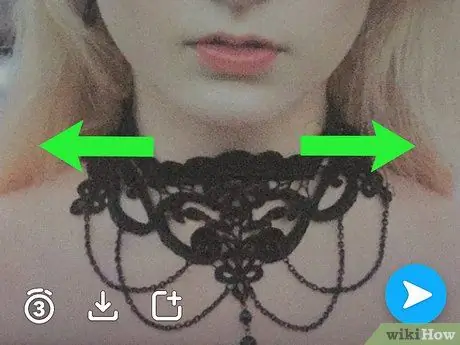
Korak 2. Prevucite ekran udesno ili ulijevo
Nakon toga će se prikazati meni filtera. Opcije geofiltera će se prikazati ako prijeđete prstom udesno po ekranu, dok će se uobičajeni Snapchat filtri otključati ako prijeđete ulijevo.
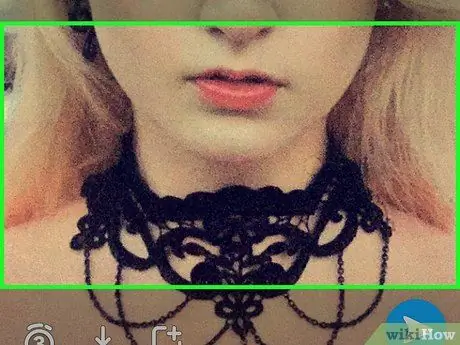
Korak 3. Dodirnite i zadržite fotografiju
Morate držati prvi filter da bi se držao za fotografiju.
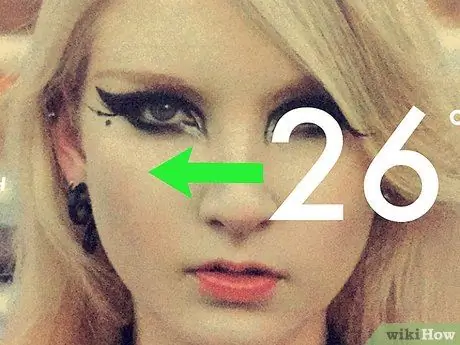
Korak 4. Prevucite ekran ulijevo ili udesno drugim prstom
Držite prvi prst na postu dok odabirete drugi filter.
Možete dodati najviše tri geofiltera, vremensku oznaku, ikonu temperature i filter u boji
5. dio od 6: Upotreba Emoji filtera
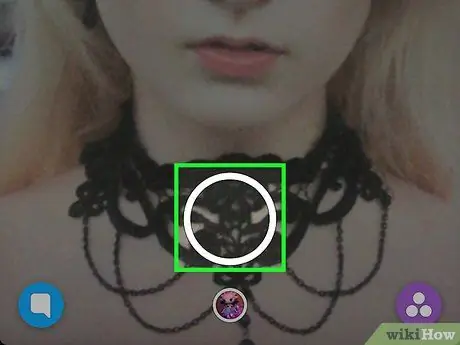
Korak 1. Snimite fotografiju
Dodirnite dugme velikog kruga pri dnu ekrana za snimanje fotografije. Nakon toga, fotografija će biti prikazana na ekranu.
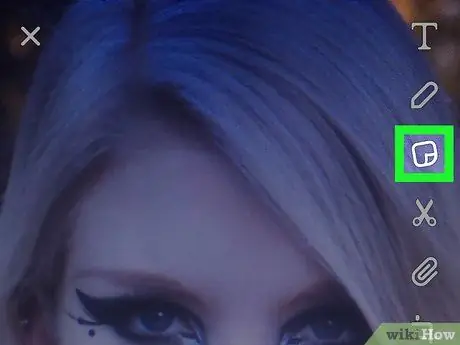
Korak 2. Dodirnite dugme “Sticker”
Nalazi se u gornjem desnom kutu ekrana i izgleda kao list papira sa presavijenim rubovima.
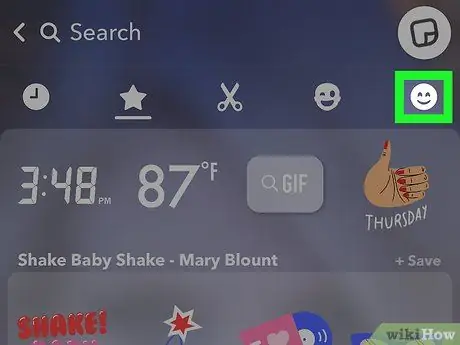
Korak 3. Dodirnite ikonu smajlija
Nalazi se u donjem desnom uglu ekrana. Nakon toga ćete biti preusmjereni na meni emoji.
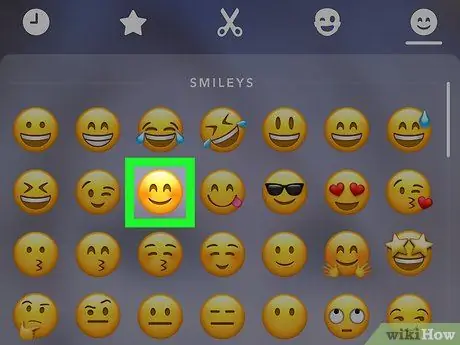
Korak 4. Dodirnite emoji
Odaberite emoji s bojom koju želite koristiti kao filter. Nakon toga, emojiji će se pojaviti u središtu ekrana.
Vanjski ugao emojija će se koristiti kao filter
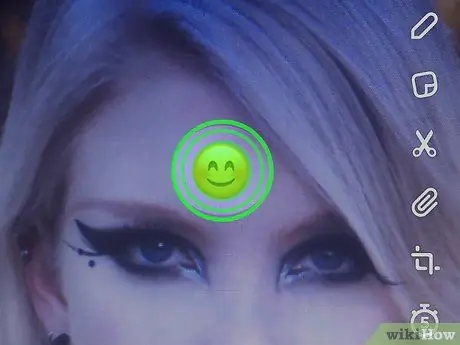
Korak 5. Prevucite emotikon u ugao ekrana
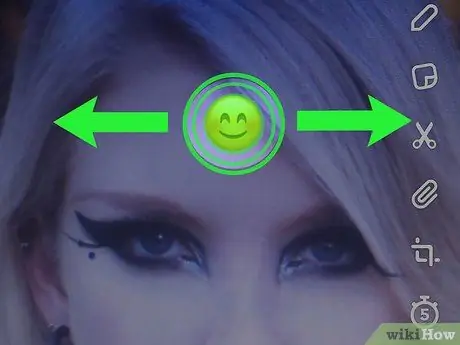
Korak 6. Postavite i raširite dva prsta preko emojija kako biste povećali njegovu veličinu
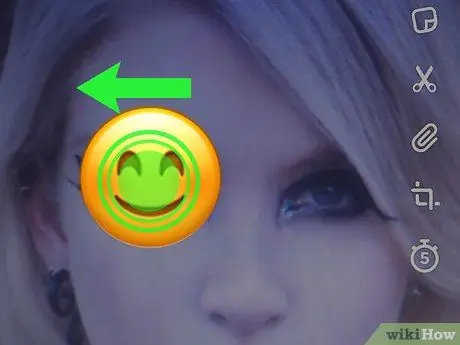
Korak 7. Prevucite emoji natrag u ugao ekrana
Zumirajte i povlačite emoji prema uglovima ekrana dok vanjski rub ne bude veći i ne prekrije post. Ova metoda može stvoriti filter u boji s rubova ili stranica poluprozirnih emoji sličica koje su napukle zbog povećanja.
Dio 6 od 6: Korištenje objektiva
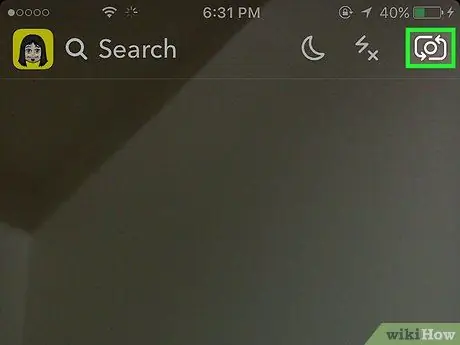
Korak 1. Dodirnite rotirajuću ikonu kamere da biste promijenili prikaz kamere
Nalazi se u gornjem desnom uglu ekrana. Pre nego što primenite funkciju objektiva, uverite se da je kamera okrenuta u pravom smeru.
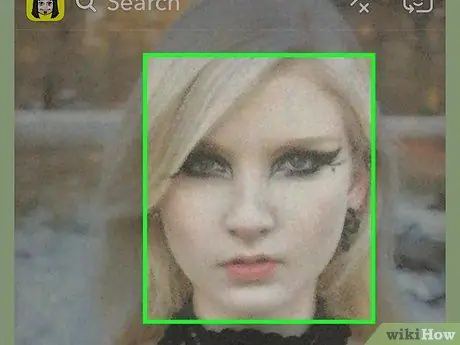
Korak 2. Dodirnite središte stranice kamere
Nakon toga će se prikazati meni objektiva.
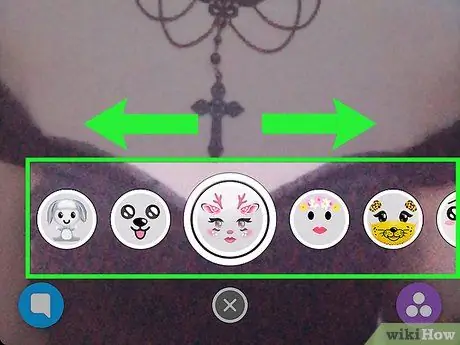
Korak 3. Pregledajte dostupne opcije objektiva
Možete pregledati svaku opciju kako biste vidjeli kako će post izgledati.
Neki učinci zahtijevaju da izvršite određene radnje, poput podizanja obrve
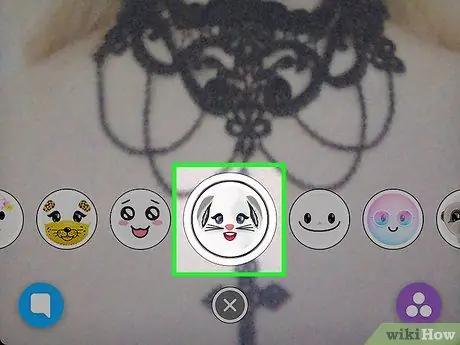
Korak 4. Dodirnite okidač kada je filter aktivan
To je dugme velikog kruga pri dnu ekrana. Nakon toga će se fotografija snimiti odabranim objektivom.
Za snimanje video zapisa objektivom, dodirnite i držite dugme (maksimalno) 10 sekundi
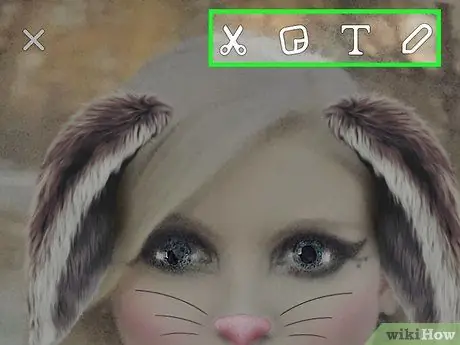
Korak 5. Uredite post
Objavama dodajte naljepnice, tekst, slike, emotikone ili filtre.
Objavu možete spremiti na svoj uređaj tako što ćete dodirnuti “ Save ”U donjem lijevom kutu ekrana.
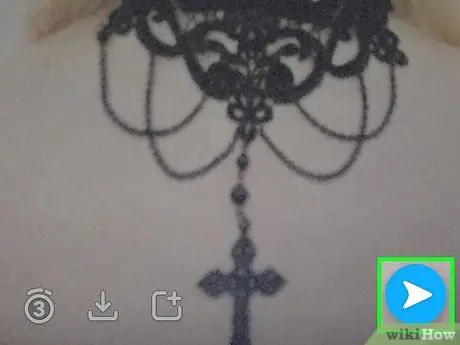
Korak 6. Dodirnite Pošalji za slanje fotografije/video zapisa
Nalazi se u donjem desnom uglu ekrana.






